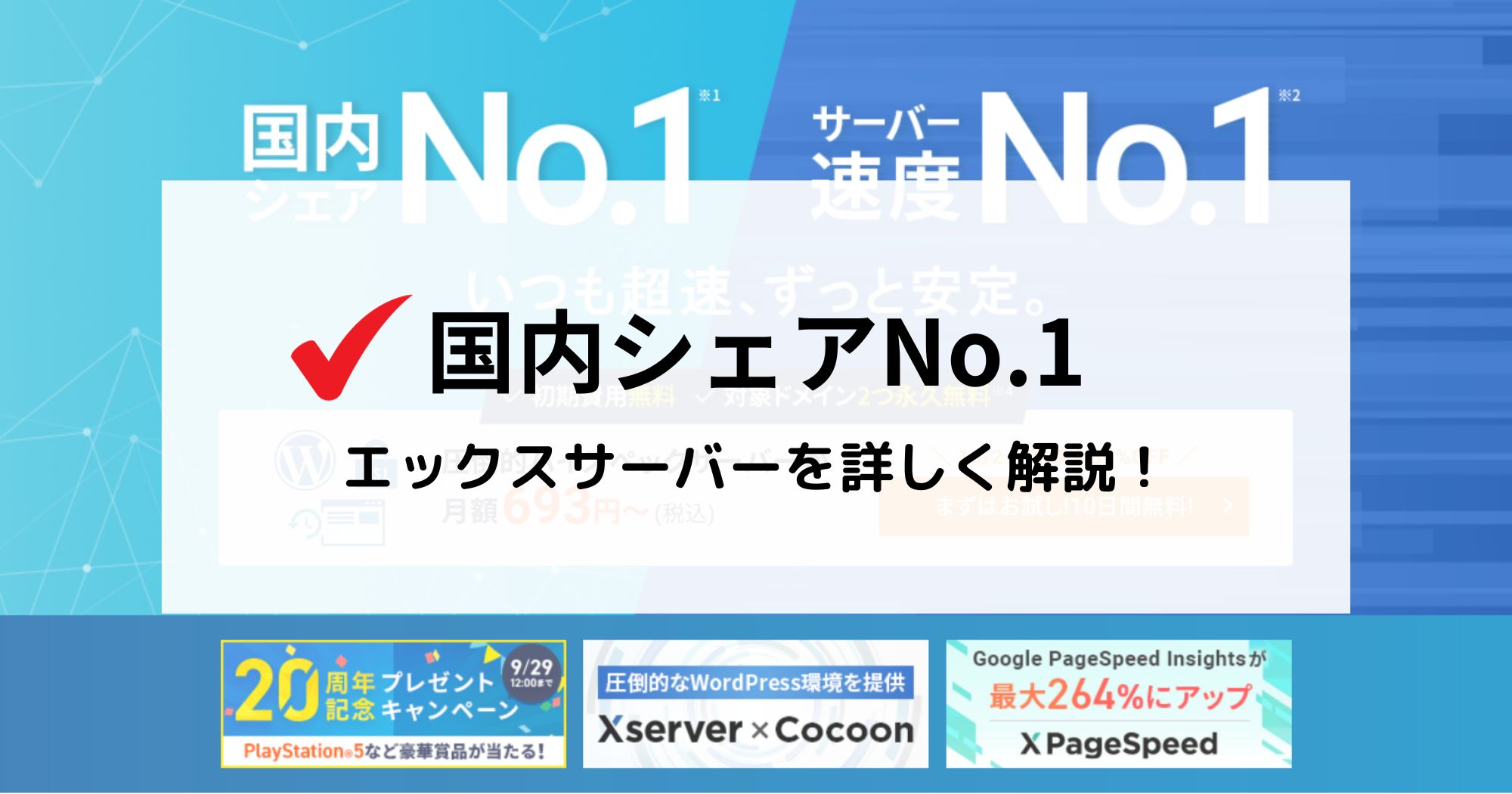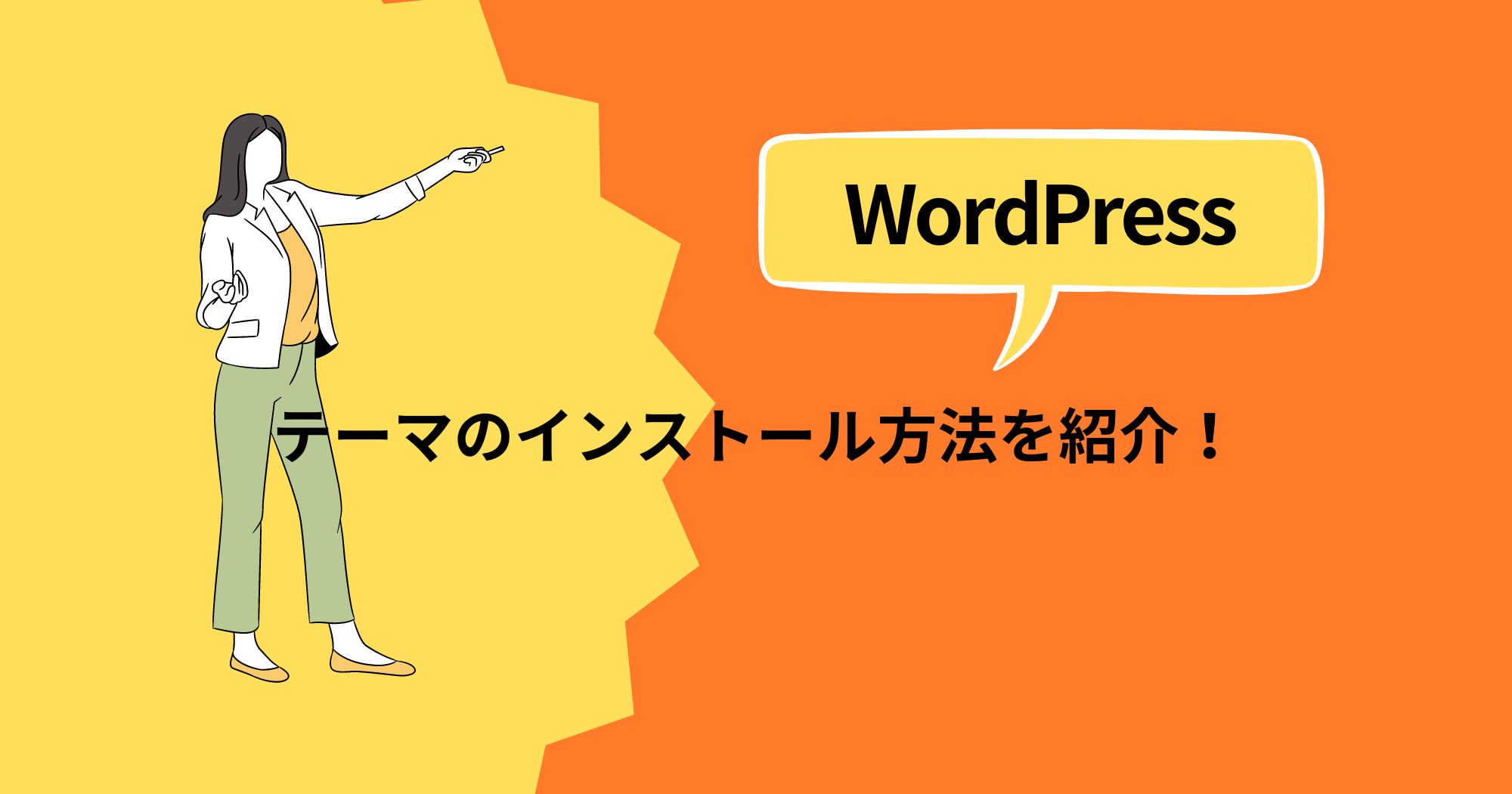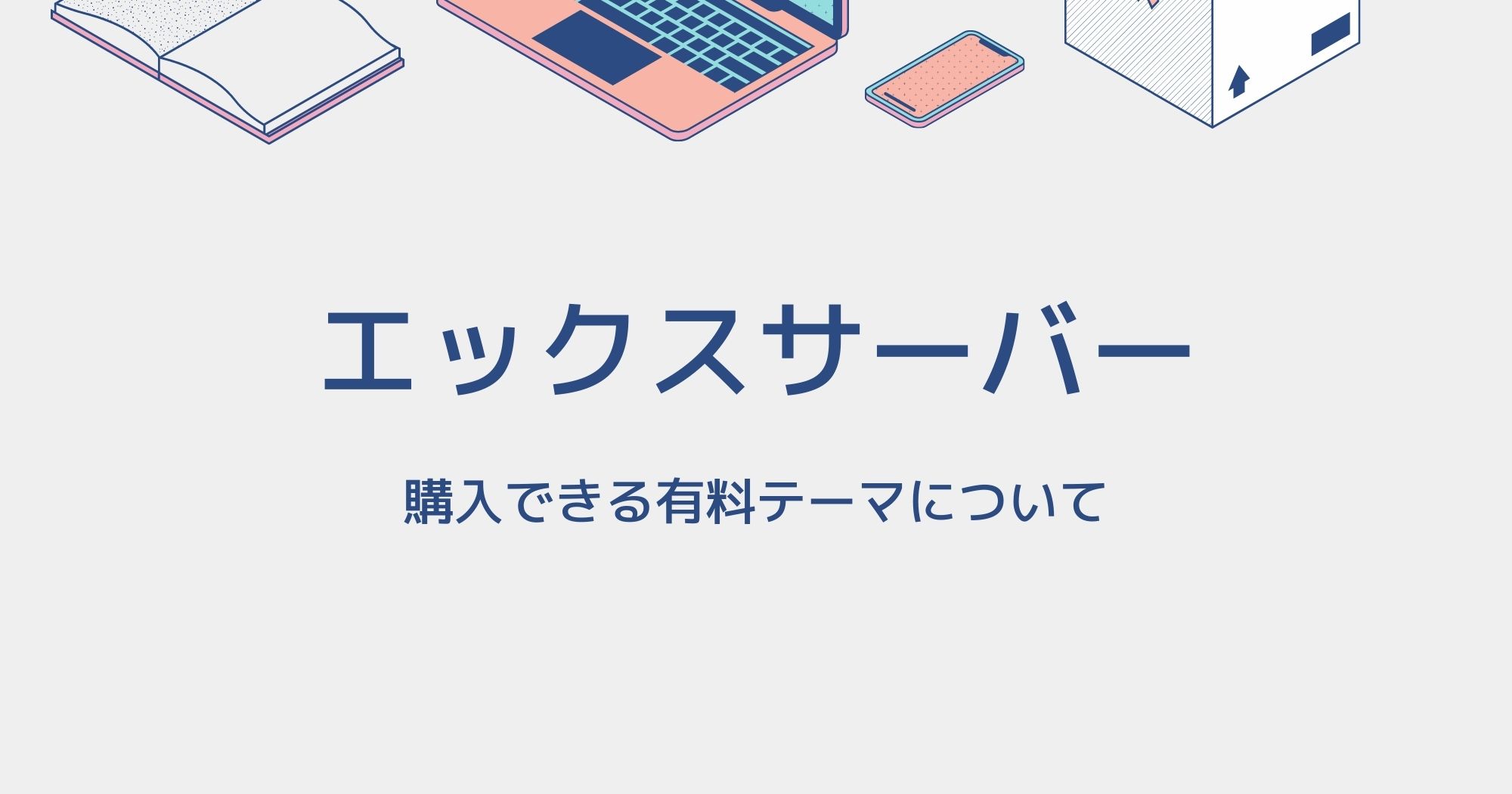
エックスサーバーで利用・購入できるWordPressのテーマについてまとめました。
現在、エックスサーバーでは以下の6つのWordPressテーマを割引価格で購入することができます。
- XWRITE(エックスライト)
- SWELL(スウェル)
- Snow Monkey(スノーモンキー)
- Emanon Business(エマノン ビジネス)
- LIQUID INSIGHT
- Nishiki Pro
また、以下の2つの無料テーマもサーバーパネル上からインストールして利用することもできます。
- Cocoon(コクーン)
- Lightning(ライトニング)
因みに、上記以外のWordPressテーマも問題なく利用することができます。
ただし、その場合には、WordPress本体をインストール後に、利用者自身でテーマのインストールを行う必要があります。

こちらの記事は、プログラミング・Web制作歴15年以上、ブログ歴10年以上のプログラマーが書いています。
プライベートでも仕事でも多くのレンタルサーバーを利用してきた経験から、サーバーに関する豊富な知識をもとに書いています。
>> プロフィール
コンテンツ
エックスサーバーで購入できるWordPressテーマ
【有料】XWRITE
XWRITEは、エックスサーバーが開発するWordPressテーマです。
購入方法としては、サブスクリプション型と買い切り型の2種類が用意されています。
比較的シンプルなデザインで、クラシックエディタに対応済で、独自のブロックエディタもたくさん用意されています。
その為、初心者でも読みやすい記事を書きやすくなっているのが特徴です。
■サブスクリプションプラン(年額):9,900円/年
■買い切りプラン:19,800円
また、XWRITEはGPLライセンスになっており、さらに1ライセンスを購入すると複数サイトで利用することができます。
XWRITEはこんな方におすすめ
- アフィリエイトを始めたい
- シンプルなデザインで読みやすいWebサイトを作成したい
- 初心者でも記事を書きやすいWordPressテーマを探している
【有料】SWELL
SWELLは、現在、国産のWordPressテーマの中で最も人気のテーマに一つです。
利用者も多く、オシャレなデザイン・綺麗なデザインのWebサイトを作成したい方にピッタリのWordPressテーマです。
クラシックエディタにも完全対応しており、シンプルで利用しやすいのが特徴です。
※買い取り型
SWELLは買い取り型になるので、一度購入するとずっと使い続けることができます。
また、GPLライセンスになっており、複数サイトで利用することも可能になっています。
SWELLはこんな方におすすめ
- オシャレなデザインのWebサイトを作成したい
- アフィリエイトを行いたい
- 多機能なWordPressテーマを利用したい
【有料】Snow Monkey
Snow Monkeyは、サブスクリプション型のテーマになっており、年間利用料を支払って使用することができます。
比較的シンプルなデザインが特徴ですが高機能で、個人メディアから店舗サイト、企業サイトまで幅広く利用することができます。
その為、Web制作の現場で活用するのにもおすすめのWordPressテーマになっています。
ただ、販売方法はサブスクリプションのみになっているので、買い切り型のWordPressテーマを探している方には不向きです。
初回以外は費用を掛けたくないという方には、他のテーマをおすすめします。
Snow Monkeyはこんな方におすすめ
- 店舗サイト、企業サイトを作成したい
- シンプルなデザインのWebサイトを作成したい
- 高機能なWordPressテーマを利用したい
【有料】Emanon Business
「Emanon Business」は、ビジネス向けに開発されたWordPressテーマです。
主に、中小企業や個人事業主に向いているテーマで、ビジネス向けのWebサイトの構築に最適です。
LP(ランディングページ)機能やCTA機能なども付いており、WEB集客のための機能も利用できます。
また、企業メディアの作成にも利用でき、シンプルで読みやすいWebサイトの構築が可能です。
※買い取り型
Emanon Businessはこんな方におすすめ
- 店舗サイト、企業サイト、企業メディア、個人サイト(個人事業主用)を作成したい
- シンプルで読みやすいWebサイト・メディアを作成したい
- WEB集客に利用したい
【有料】LIQUID INSIGHT
ブログ向けのWordPressテーマになっており、収益化の為の個人ブログや企業のメディアサイトでの利用におすすめです。
オリジナルのコンテンツ解析機能も搭載されており、様々な課題を可視化することもできます。
シンプルですが洗練されたデザインで、オシャレなWebサイトを構築することもできます。
さらに、SEO対策やソーシャル連携も可能で、コンテンツマーケティング用のWebサイトの構築に最適です。
※買い取り型
Emanon Businessはこんな方におすすめ
- ブログ、企業メディアを作成したい
- シンプル・洗練されたデザインのWebサイトを作成したい
- WEB集客・コンテンツマーケティングに利用したい
【有料】Nishiki Pro
Nishiki Proは企業メディアや企業サイトにおすすめのWordPressテーマです。
クラシックエディタにも完全対応しており、初心者でも直感的に記事の作成を行うことができます。
※WooCommerceは、無料で利用できるオンラインショップ向けのWordPressプラグインです。
デザインに関しては、オシャレで綺麗なWebサイトの作成が可能です。
幅広い分で利用できるWordPressテーマで、洗練されたWebサイトの公開におすすめのWordPressテーマになっています。
※買い取り型
Nishiki Proはこんな方におすすめ
- 企業メディア、企業サイトを作成したい
- ECサイトを公開したいしたい
【無料】Cocoon(コクーン)
Cocoonもエックスサーバー株式会社が開発を行っているWordPressテーマですが、こちらは誰でも完全無料で利用できます。
元々は、わいひらさんという方が個人で開発をされていたのですが、事業譲渡されて、現在は完全にエックスサーバー株式会社で管理されています。
デザインは非常にシンプルですが、高機能なテーマになっており、無料にもかかわらず多くのアフィリエイトサイトで利用されています。
Cocoonはこんな方におすすめ
- アフィリエイトを始めたい
- 個人ブログ・個人メディアを公開したい
- 無料のWordPressテーマを探している
- 無料でも高機能なWordPressテーマを探している
【無料】Lightning(ライトニング)
Cocoonと同様に無料で利用できるWordPressテーマですが、こちらはビジネス利用で用いられることが多いです。
高機能なテーマになっており、メディアサイトだけでなく、企業サイトでもよく利用されています。
もちろん、ブロックエディタにも対応しており、シンプルですが見やすいサイトの構築が可能になっています。
Lightningはこんな方におすすめ
- 無料のWordPressテーマを探している
- ビジネス利用向けのWordPressテーマを探している
- 企業サイトを構築したい
エックスサーバーでテーマを購入する方法
上記で説明したWordPressテーマの購入は、エックスサーバーの契約管理ページから行います。
https://secure.xserver.ne.jp/xapanel/login/xserver/
有料テーマ(SWELL、Snow Monkey)の購入について
契約管理ページへログイン後、画面左からにある「WordPressテーマ」というメニューを選択してください。
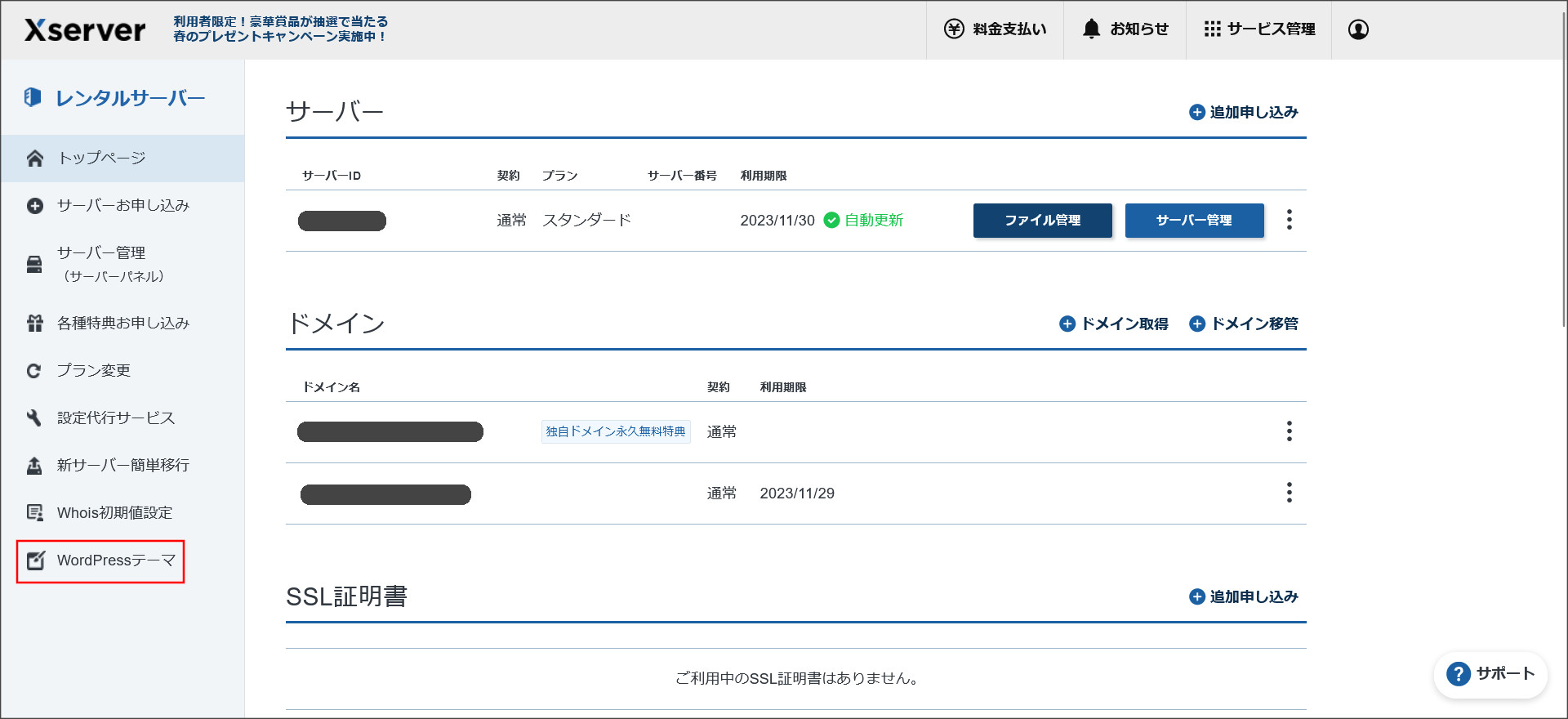
WordPressテーマ画面が開くので、「有料WordPressテーマの購入はこちら」をクリックしてください。
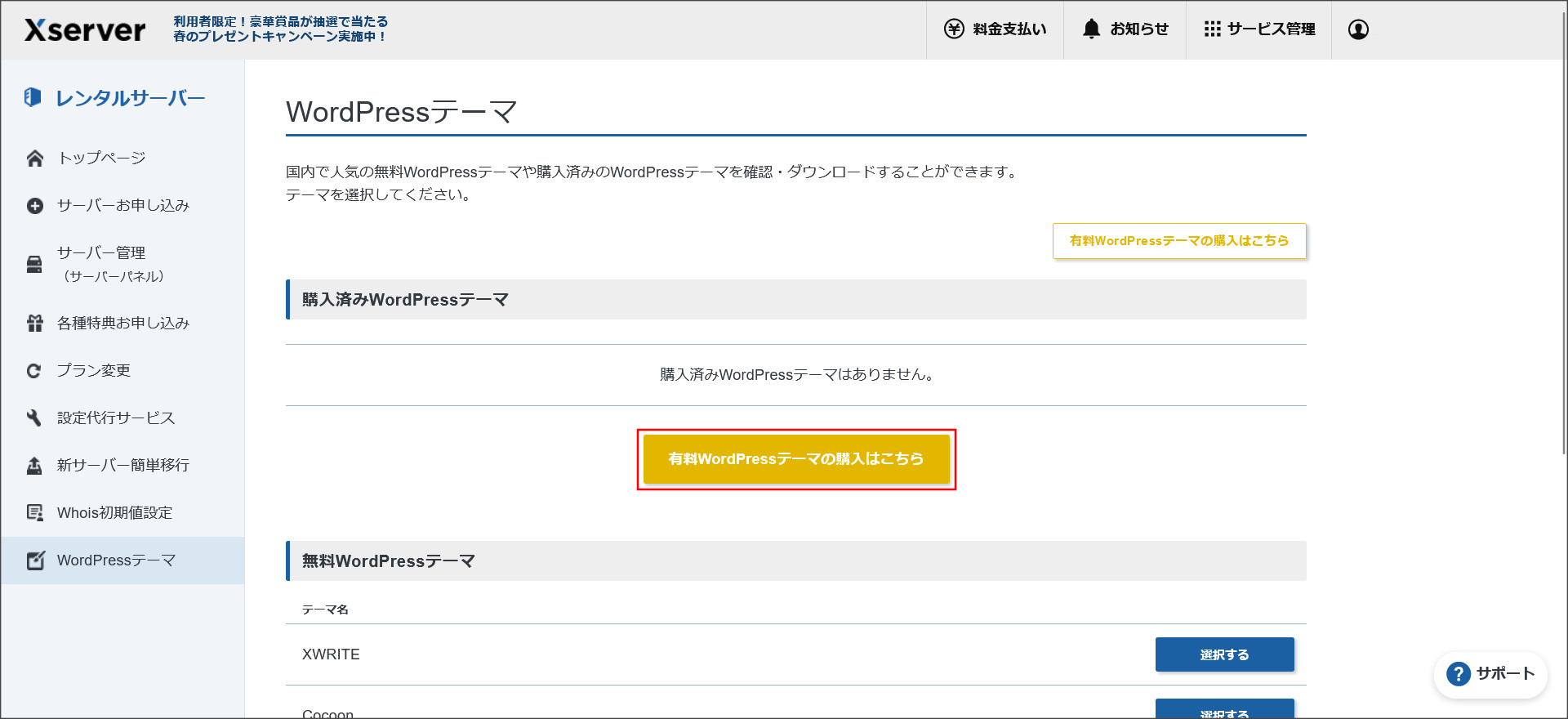
↓
購入したいテーマを選択します。
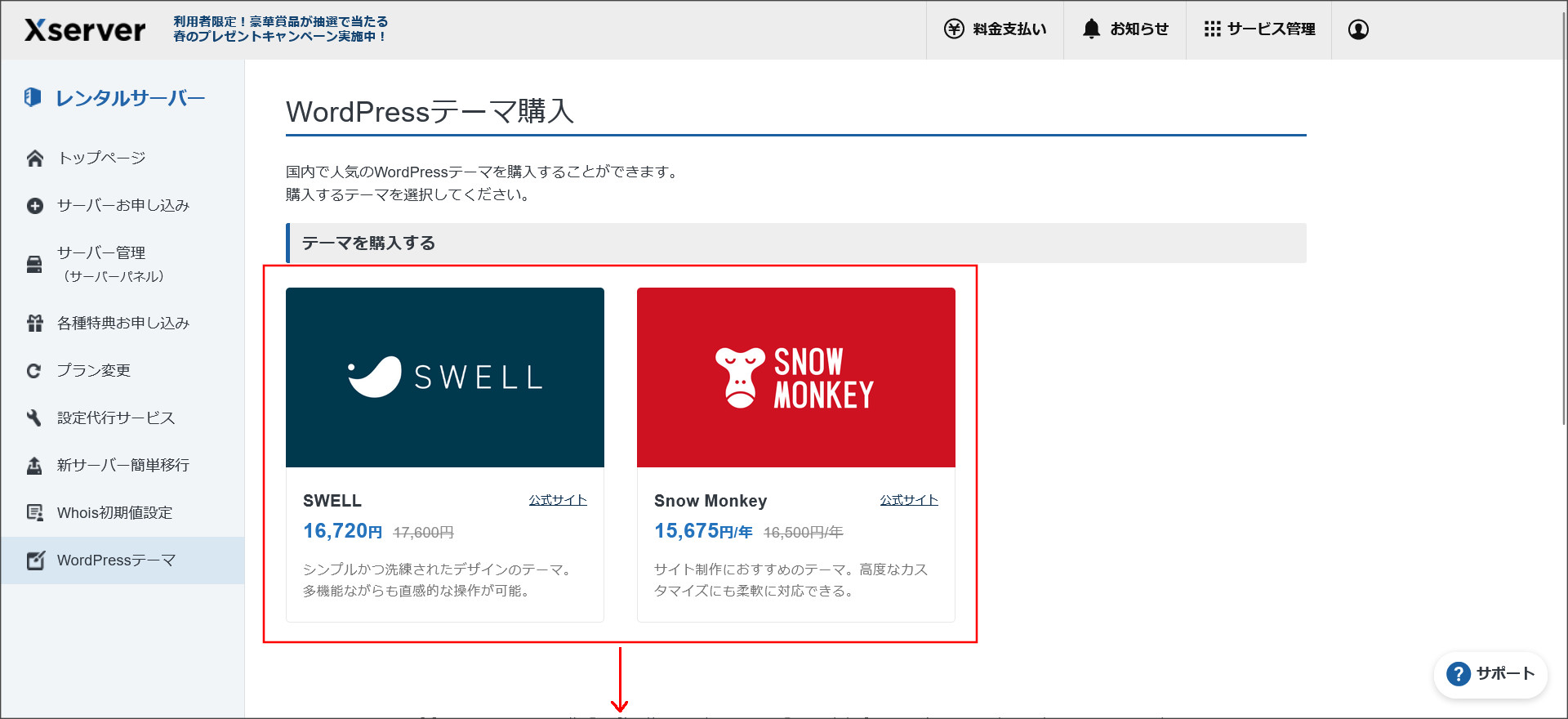
↓
画面下へスクロールし、「利用規約」と「個人情報の取り扱い」を確認し、「お申込み内容の確認とお支払いへ進む」をクリックしてください。
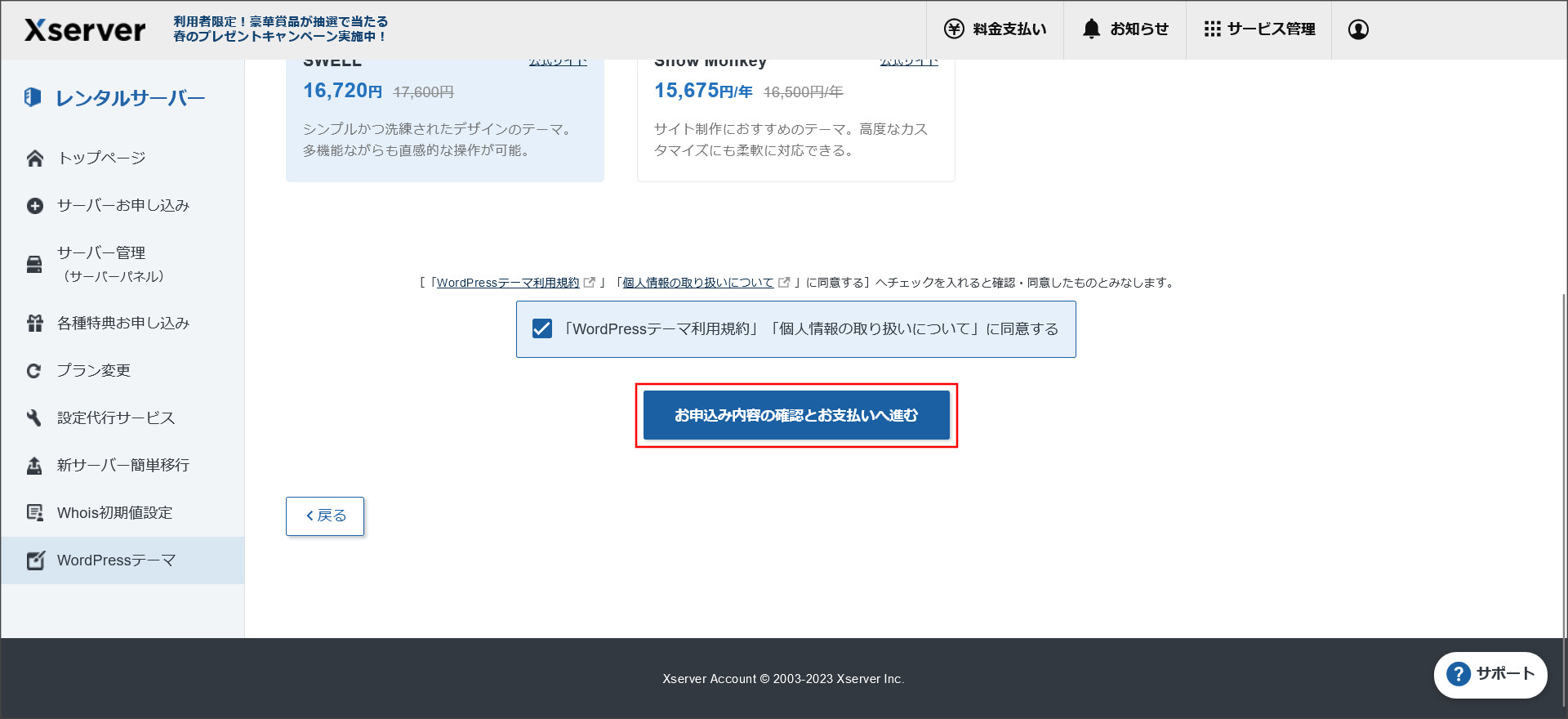
↓
このまま購入画面に進むので、購入を完了させてください。
無料テーマの購入について
また、XWRITE、Cocoon、Lightningの3つのテーマに関しては、WordPressテーマ画面下の「無料WordPressテーマ」という項目からダウンロードすることができます。
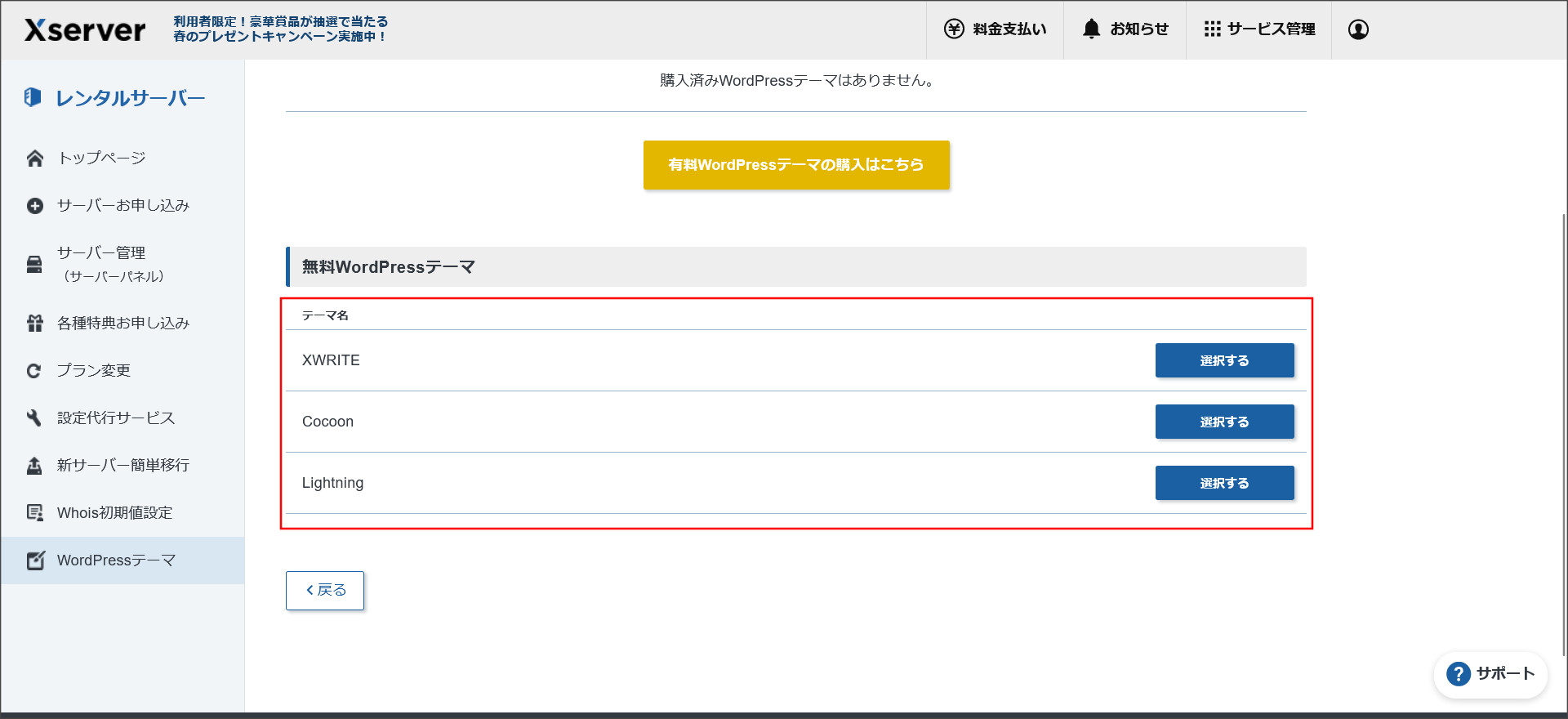
ただし、エックスサーバー上でWordPressのインストールを行う際には、そのインストール画面上でこの3テーマを選択することができます。
その為、基本的に無料テーマをこの画面上からダウンロードする機会はないと思います。
テーマのインストール方法
今回紹介したWordPressテーマについては、エックスサーバーのサーバーパネル上からWordPress本体と一緒にインストールすることができます。
※有料テーマの場合には、同時に購入することも可能です。
まずは、サーバーパネルへログインします。
https://secure.xserver.ne.jp/xapanel/login/xserver/server/
ログイン後、サーバーパネルのトップ画面へ移動するので、「WordPress簡単インストール」からWordPressのインストール画面を開いてください。
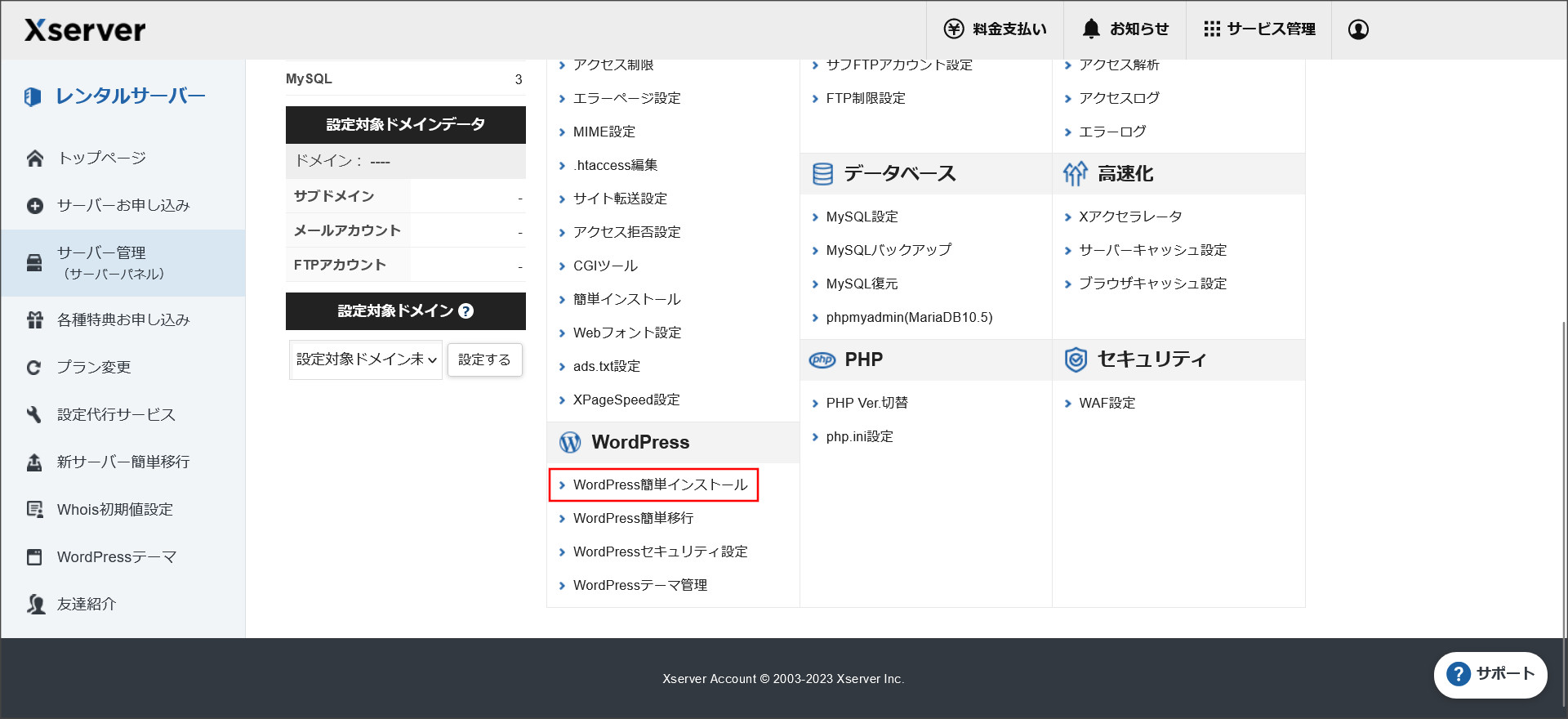
↓
WordPressのインストール画面です。
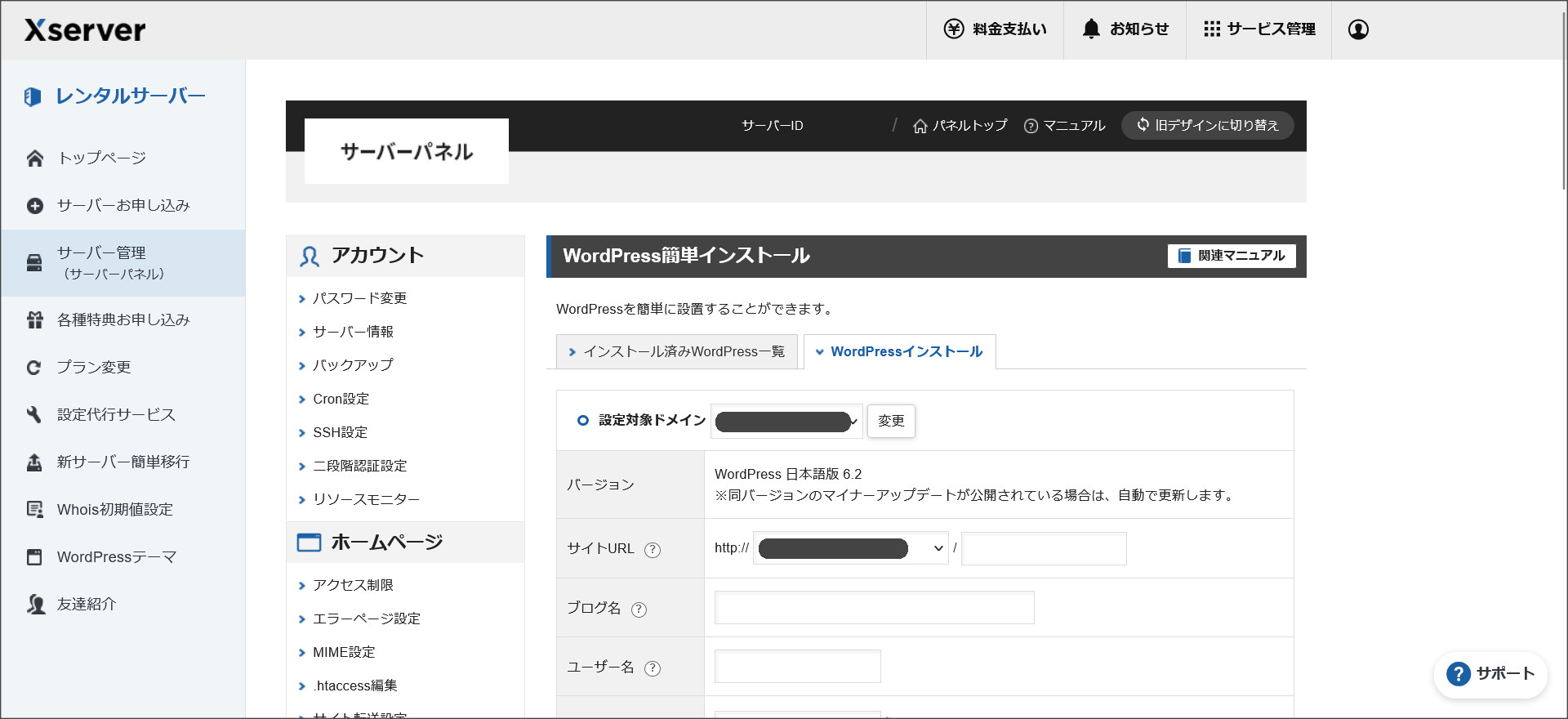
この画面の下へスクロールすると、テーマの選択画面が表示されています。
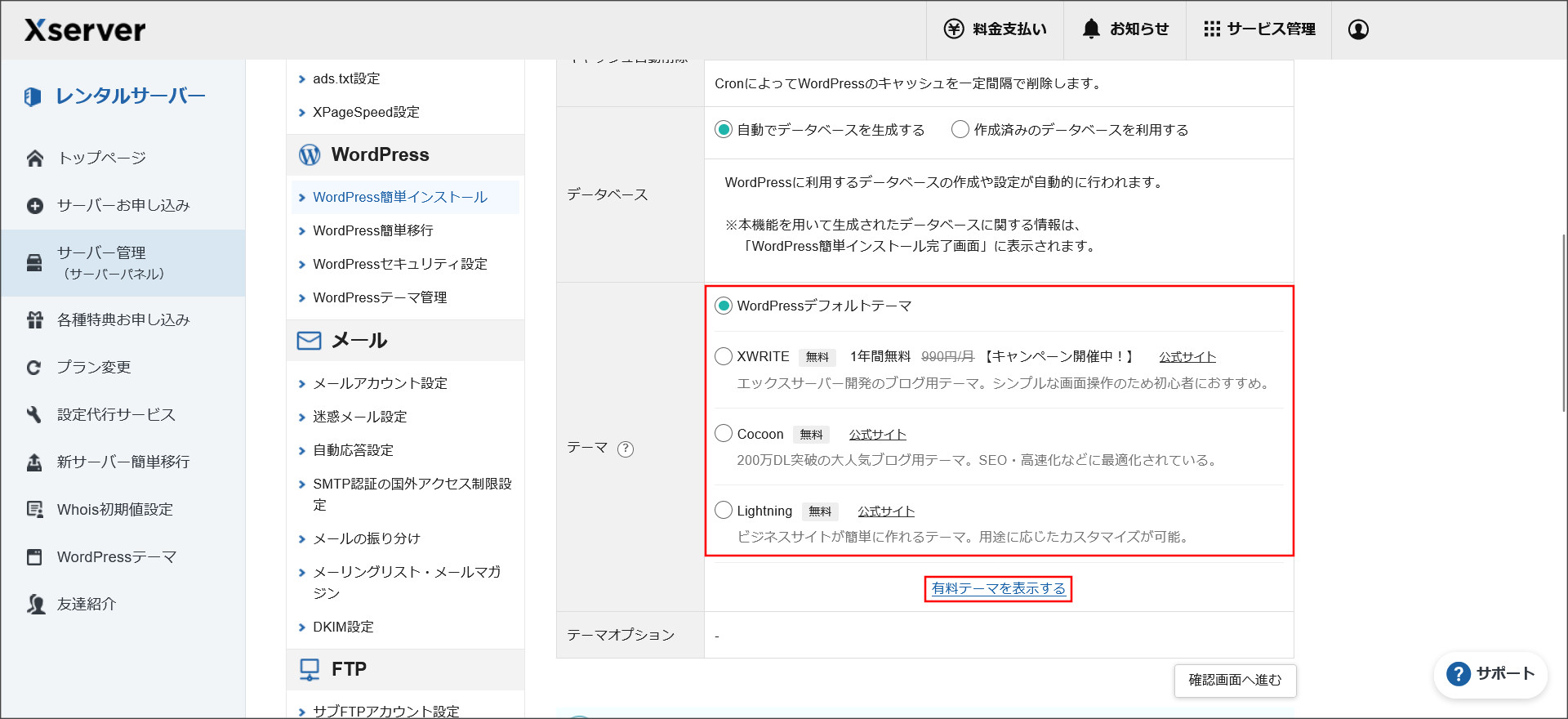
無料テーマを利用する場合には、該当テーマを選択してください。
また、有料テーマを利用する場合には、「有料テーマを表示する」をクリックしてください。
↓
有料テーマの購入画面が表示されます。
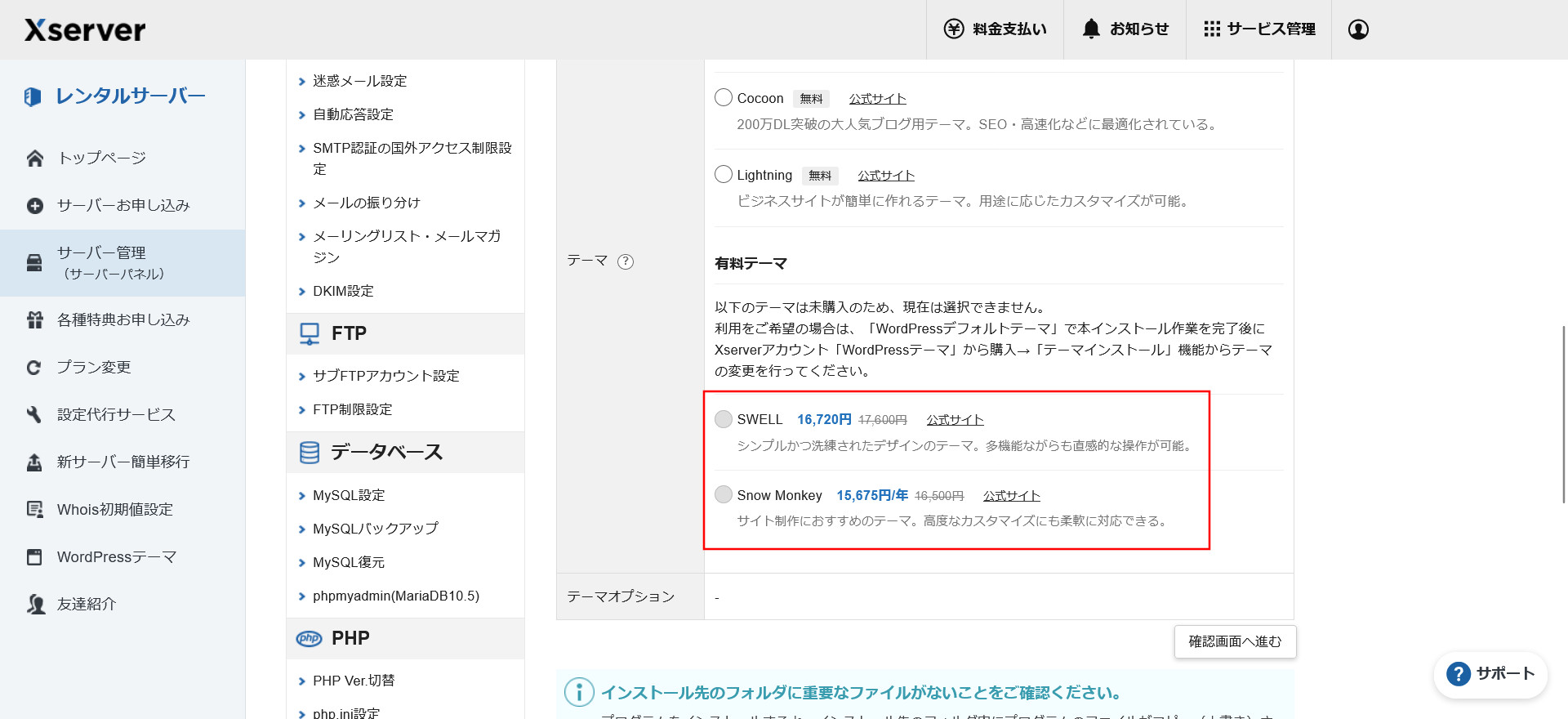
この画面で、購入済のテーマを選択することができます。
ここでテーマを選択して、WordPressのインストールまで完了させてください。
これで、作業は完了します。
まとめ
今回は、エックスサーバーで利用・購入できるWordPressテーマについてまとめました。
エックスサーバーでは、XWRITE、SWELL、Snow Monkey、Emanon Business、LIQUID INSIGHT、Nishiki Proの6つの有料テーマを割引価格で購入することができます。
また、購入した有料テーマは、WordPressの簡単インストール機能から一緒にインストールすることができます。
もちろん、上記以外の有料テーマもエックスサーバーで問題なく利用できるので安心してください。
ただし、その場合には、WordPress本体インストール完了後、利用者自身でテーマのインストールを行う必要があります。